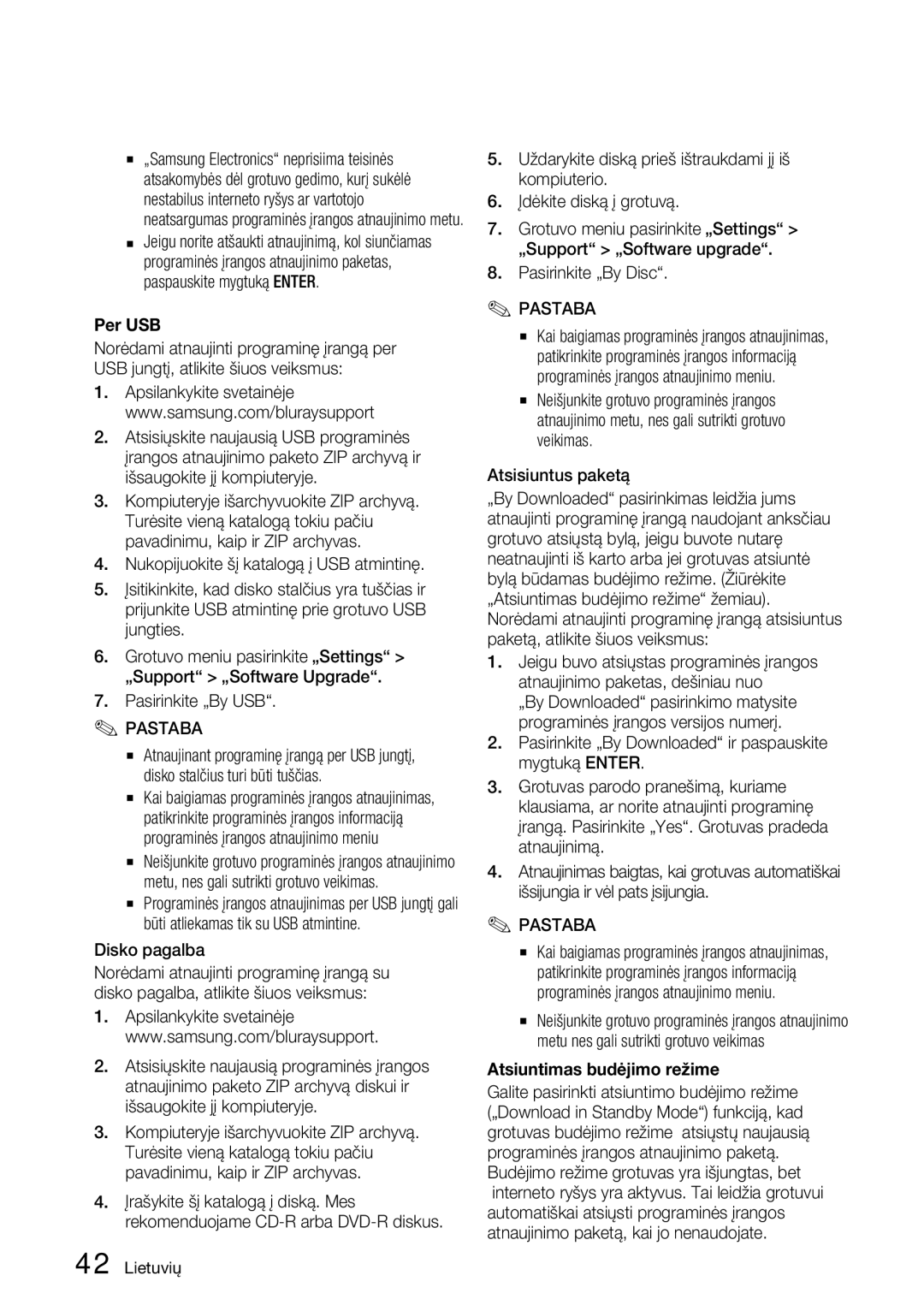▪„Samsung Electronics“ neprisiima teisinės atsakomybės dėl grotuvo gedimo, kurį sukėlė nestabilus interneto ryšys ar vartotojo neatsargumas programinės įrangos atnaujinimo metu.
▪Jeigu norite atšaukti atnaujinimą, kol siunčiamas programinės įrangos atnaujinimo paketas, paspauskite mygtuką ENTER.
Per USB
Norėdami atnaujinti programinę įrangą per USB jungtį, atlikite šiuos veiksmus:
1.Apsilankykite svetainėje www.samsung.com/bluraysupport
2.Atsisiųskite naujausią USB programinės įrangos atnaujinimo paketo ZIP archyvą ir išsaugokite jį kompiuteryje.
3.Kompiuteryje išarchyvuokite ZIP archyvą. Turėsite vieną katalogą tokiu pačiu pavadinimu, kaip ir ZIP archyvas.
4.Nukopijuokite šį katalogą į USB atmintinę.
5.Įsitikinkite, kad disko stalčius yra tuščias ir prijunkite USB atmintinę prie grotuvo USB jungties.
6.Grotuvo meniu pasirinkite „Settings“ > „Support“ > „Software Upgrade“.
7.Pasirinkite „By USB“.
✎ PASTABA
▪ Atnaujinant programinę įrangą per USB jungtį, disko stalčius turi būti tuščias.
▪ Kai baigiamas programinės įrangos atnaujinimas, patikrinkite programinės įrangos informaciją programinės įrangos atnaujinimo meniu
▪ Neišjunkite grotuvo programinės įrangos atnaujinimo metu, nes gali sutrikti grotuvo veikimas.
▪ Programinės įrangos atnaujinimas per USB jungtį gali būti atliekamas tik su USB atmintine.
Disko pagalba
Norėdami atnaujinti programinę įrangą su disko pagalba, atlikite šiuos veiksmus:
1.Apsilankykite svetainėje www.samsung.com/bluraysupport.
2.Atsisiųskite naujausią programinės įrangos atnaujinimo paketo ZIP archyvą diskui ir išsaugokite jį kompiuteryje.
3.Kompiuteryje išarchyvuokite ZIP archyvą. Turėsite vieną katalogą tokiu pačiu pavadinimu, kaip ir ZIP archyvas.
4.Įrašykite šį katalogą į diską. Mes rekomenduojame
5.Uždarykite diską prieš ištraukdami jį iš kompiuterio.
6.Įdėkite diską į grotuvą.
7.Grotuvo meniu pasirinkite „Settings“ > „Support“ > „Software upgrade“.
8.Pasirinkite „By Disc“.
✎PASTABA
▪Kai baigiamas programinės įrangos atnaujinimas, patikrinkite programinės įrangos informaciją programinės įrangos atnaujinimo meniu.
▪Neišjunkite grotuvo programinės įrangos atnaujinimo metu, nes gali sutrikti grotuvo veikimas.
Atsisiuntus paketą
„By Downloaded“ pasirinkimas leidžia jums atnaujinti programinę įrangą naudojant anksčiau grotuvo atsiųstą bylą, jeigu buvote nutarę neatnaujinti iš karto arba jei grotuvas atsiuntė bylą būdamas budėjimo režime. (Žiūrėkite „Atsiuntimas budėjimo režime“ žemiau). Norėdami atnaujinti programinę įrangą atsisiuntus paketą, atlikite šiuos veiksmus:
1. Jeigu buvo atsiųstas programinės įrangos atnaujinimo paketas, dešiniau nuo
„By Downloaded“ pasirinkimo matysite programinės įrangos versijos numerį.
2. Pasirinkite „By Downloaded“ ir paspauskite mygtuką ENTER.
3. .Grotuvas parodo pranešimą, kuriame klausiama, ar norite atnaujinti programinę įrangą. Pasirinkite „Yes“. Grotuvas pradeda atnaujinimą.
4.Atnaujinimas baigtas, kai grotuvas automatiškai išsijungia ir vėl pats įsijungia.
✎PASTABA
▪Kai baigiamas programinės įrangos atnaujinimas, patikrinkite programinės įrangos informaciją programinės įrangos atnaujinimo meniu.
▪Neišjunkite grotuvo programinės įrangos atnaujinimo metu nes gali sutrikti grotuvo veikimas
Atsiuntimas budėjimo režime
Galite pasirinkti atsiuntimo budėjimo režime („Download in Standby Mode“) funkciją, kad grotuvas budėjimo režime atsiųstų naujausią programinės įrangos atnaujinimo paketą.
Budėjimo režime grotuvas yra išjungtas, bet interneto ryšys yra aktyvus. Tai leidžia grotuvui automatiškai atsiųsti programinės įrangos atnaujinimo paketą, kai jo nenaudojate.
42 Lietuvių